
办公室朋友用WPS做表格很常见。为了不加班,必须争取一分一秒。本文描述了如何在WPS表单中快速输入百分比。首先打开Excel工作表,在要输入分数的工作栏顶部左键选择,然后右键设置单元格格式,在数字栏找到自定义选项,在类型栏找到百分号按钮,确认。您可以在集合单元格中输入一个数字,以查看它是否成为百分比。
步骤
1.首先,打开excel工作表进行工作;
2.将鼠标放在工作条顶部输入分数,点击左键选择整个工作条或部分单元格;

3.选择后,右键显示如图所示的选项,找到单元格格式;
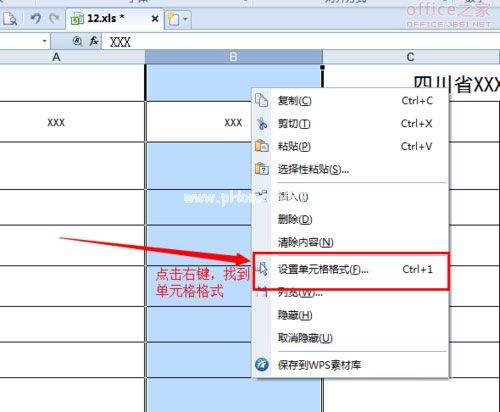

4.出现如图所示的单元格格式窗口,自定义选项位于数字列;

5.单击自定义,将出现类型列;

6.下拉找到百分比按钮。选择后,单击确定。

7.设置单元格格式后,在设置的单元格中输入的数字将变成百分比!


以上是如何在WPS表中快速输入百分比。如果要设置其他类型的数字,只需检查单元格格式即可!